显示器买回来如何调整帧率?帧率设置对体验有何影响?
- 网络攻略
- 2025-07-19
- 25
显示器作为电脑输出设备,其性能直接关联到用户的视觉体验。帧率,即每秒钟可以显示的帧数,是衡量显示器性能的重要参数之一。帧率过低会影响游戏体验,甚至造成画面卡顿,而过高的帧率又可能对电脑性能造成负担。正确调整显示器的帧率对于确保最佳体验至关重要。本文将全面讲解如何在买回显示器后进行帧率设置,并详细探讨帧率设置对用户体验的影响。
了解帧率及其重要性
何为帧率?
帧率(FrameRate),通常以每秒帧数(FramesPerSecond,简称fps)表示,是指显示器在每一秒内能够显示的图像帧的数量。帧率越高,画面就越流畅。
帧率与体验的关系
帧率的高低直接影响到用户在使用显示器时的视觉感受和操作体验:
游戏体验:高帧率可以提供更加流畅的游戏体验,减少画面撕裂,提高反应速度。
视频播放:大多数电影以24fps或30fps播放,而流畅度更高的60fps则更适宜游戏和动画。
工作与学习:在进行图形设计、视频编辑等需要高精度视觉工作时,稳定的高帧率有助于提高工作效率。
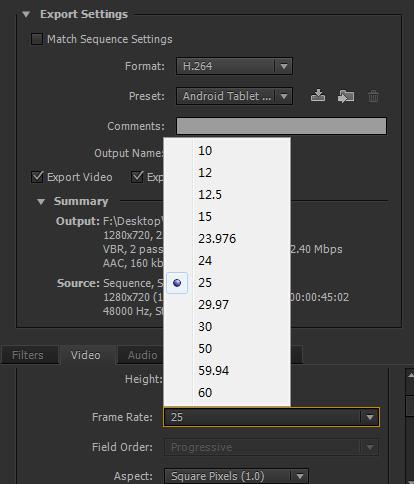
调整显示器帧率的步骤
准备工作
在调整显示器帧率前,需要确保电脑的显卡驱动是最新的,因为过时的驱动可能不支持高帧率显示或造成性能问题。
操作步骤
1.检查显卡支持的帧率
确定你的显卡支持的最大帧率。可以通过显卡控制面板查看支持的分辨率和刷新率(即帧率)。
2.连接显示器
使用适合你显示器的连接线(如HDMI、DisplayPort等),并确保连接稳定。
3.进入显示设置
在Windows系统中,右键点击桌面空白处,选择“显示设置”。在Mac系统中,点击屏幕左上角的苹果菜单,选择“系统偏好设置”然后选择“显示器”。
4.调整帧率
在显示设置中找到“刷新率”或“显示”选项,并选择合适的帧率。如果要进行游戏,则可能需要选择120Hz或更高。
5.保存并测试
更改设置后,保存并重启电脑。然后通过实际运行游戏或播放视频测试帧率是否调整成功。
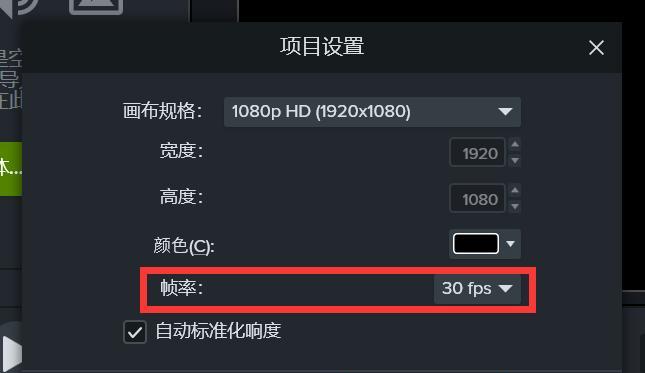
帧率设置对体验的影响
游戏体验
高帧率可以显著提升游戏的流畅度,使玩家拥有更加快速和精确的响应时间。帧率过低则可能导致游戏运行不顺畅,甚至出现卡顿和画面撕裂现象。
视频播放
对于视频播放来说,帧率过高通常不会带来太大影响,但若超过视频原始帧率,可能会造成画面不自然的流畅感。而过低的帧率则容易造成卡顿感。
工作效率
在处理图形和视频时,适当的高帧率可以使预览更加流畅,减少等待时间,从而提高工作效率。
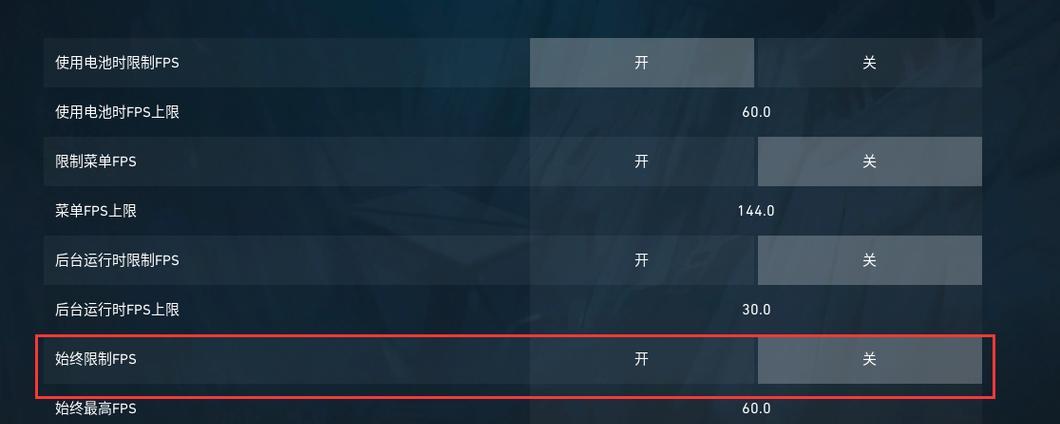
常见问题与解决方法
问题1:如何检测显示器支持的最大帧率?
可以通过显示器附带的说明书或者制造商网站查询显示器规格,了解其最大支持的刷新率。
问题2:为什么我的电脑无法达到高帧率?
可能是因为电脑的硬件配置不足以支持高帧率输出,或者显卡驱动未更新。可尝试降低游戏画质或更新驱动来解决。
问题3:画面撕裂怎么办?
画面撕裂通常是由于显示器刷新率和显卡输出帧率不匹配造成的。尝试开启显示器的垂直同步(V-Sync)功能,或者在显卡控制面板中启用同步。
结语
显示器的帧率调整是优化视觉体验的关键步骤。通过正确的步骤和对帧率影响的深入理解,用户可以充分挖掘显示器的潜力,享受更加丰富、流畅的数字生活。在实际操作过程中,用户应当根据自己的使用场景,平衡性能与资源消耗,找到最适合自己的帧率设置。
版权声明:本文内容由互联网用户自发贡献,该文观点仅代表作者本人。本站仅提供信息存储空间服务,不拥有所有权,不承担相关法律责任。如发现本站有涉嫌抄袭侵权/违法违规的内容, 请发送邮件至 3561739510@qq.com 举报,一经查实,本站将立刻删除。